- ผู้เขียน Jason Gerald [email protected].
- Public 2023-12-16 11:42.
- แก้ไขล่าสุด 2025-01-23 12:49.
การทำให้ Xbox 360 และพีซีโต้ตอบกันเป็นวิธีที่ยอดเยี่ยมในการแชร์ระหว่างอุปกรณ์ทั้งสอง ดูตั้งแต่ขั้นตอนที่ 1 เราจะแสดงวิธีเชื่อมต่อ Xbox กับพีซีของคุณ
ขั้นตอน
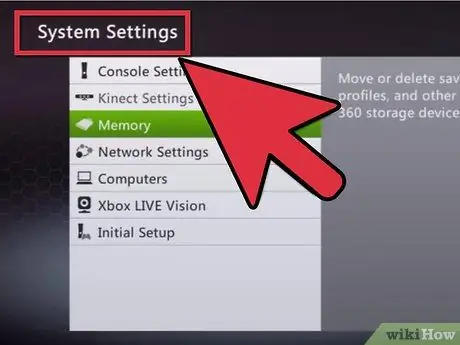
ขั้นตอนที่ 1 ตรวจสอบให้แน่ใจว่า Xbox 360 เข้าสู่ระบบเครือข่ายภายในบ้าน
- เปิด My Xbox บนแดชบอร์ด 360
- เปิดการตั้งค่าระบบ
- เปิดการตั้งค่าเครือข่าย
- ตั้งค่าเครือข่ายของคุณที่นี่
- เลือกโหมดไร้สาย
- จากนั้นเลือก สแกนหาเครือข่าย เลือกเครือข่ายของคุณและป้อนรหัสผ่านเครือข่าย หากมี
- กดปุ่ม เสร็จสิ้น
- ดูว่าเครือข่ายของคุณอยู่ในเมนูการตั้งค่าพื้นฐานหรือไม่ ถ้าใช่ แสดงว่าการเชื่อมต่อของคุณสำเร็จ
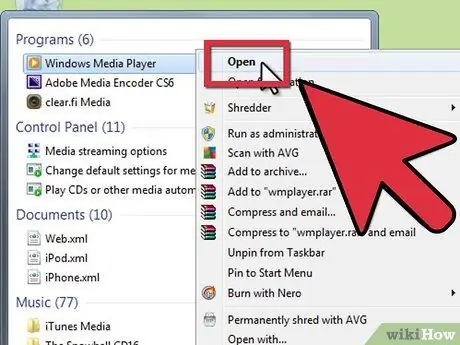
ขั้นตอนที่ 2 เรียกใช้ Windows Media Player 12
- เปิดเมนูไลบรารี Windows Media Player คลิกรายการดรอปดาวน์ Streaming
- คลิกเปิดการสตรีมสื่อด้วยโฮมกรุ๊ป
- ทำเครื่องหมายที่ช่อง Xbox 360 เพื่อให้อนุญาต
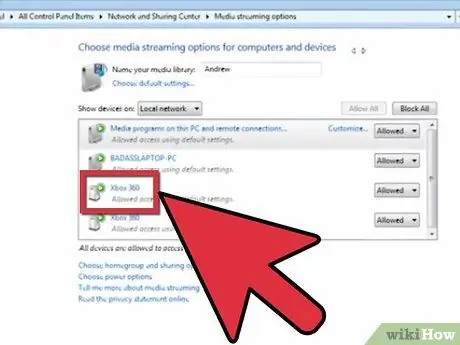
ขั้นตอนที่ 3 เล่นสื่อที่มาจากพีซีของคุณบน Xbox
- กดปุ่ม Xbox ที่กึ่งกลางของคอนโทรลเลอร์
- ย้ายไปยังส่วนสื่อ
- เลือกผู้เล่นหรือผู้ดูที่คุณต้องการใช้
- เรียกดูและเล่นสื่อที่คุณต้องการ






